こんにちは、あっきー(@hitokara_akkie)です。

YouTubeの「歌ってみた」がやってみたいと思い、はや10年。(やれよ)
宅録についてほとんど知識がなかったので、まずは「はじめてのレコーディング」という本をamazonで購入しました。
それによると必要な機材はこの5つでした。
- マイク
- ヘッドホン
- パソコン
- 録音用ソフト
- オーディオインターフェイス(マイクとパソコンを繋げるのに必要)
このうち、「マイク」「ヘッドホン」「パソコン」は持っていたので、揃えるのは「録音用ソフト」と「オーディオインターフェイス」のみ!
※マイクは、以前通っていた音楽の専門学校で買わされました。SM58というど定番マイク。これを持っておけばまず問題ないというもの。
そこで意を決してamazonで「録音用ソフト」と「オーディオインターフェイス」を購入しました。
機材は無事翌日届き、さて、インストールして歌ってYouTubeにアップしよう!
と意気込んだはいいものの、30分で挫折しそうになりました。
ここから先は、私が困ったこと、迷ったことを交えながら手順に録音ができたところまでを説明していきますね。
ソフトのインストールに半日かかる
「初めてのレコーディング」で紹介されているものと同じ機材を買えば、ちょちょいのちょいと音源ができあがるだろう!
と思っていたので、録音用ソフト(Cubase AI)がセットで付いているオーディオインターフェイス(UR22mkⅡ)を購入。翌日届きました。13,000円くらい。

「あとはソフトをインストールして準備完了じゃん!」
「やろうと思えば思い立った翌日に音源が出来上がるなんて、いい時代になったもんだ」なんてのんきに思っていました。
しかし、ソフトインストールまでの道のりが遠かった・・・。
以下、インストールの手順です。
①SteinbergのHPで会員登録
②会員画面(My Steinberg)でソフトウェアを登録(UR22に付いているアクティベーションコードを入力)
③ドライバのダウンロード
④ドライバのインストール
まず、取説に書かれている通り、Cubase AIをダウンロードするために日本語のサイト(http://japan.steinberg.net/getcubaseai/)に飛びます。
でも、このページに「ダウンロードボタン」が見当たらないのです・・・。
ページを丸ごとしらみつぶしに見ましたが、やっぱりありません・・・。(ここで15分ほど格闘)

よくよく見てみると、、、
青字で書かれた「Cubase AI」の文字がなんだかデカい・・・・。
もしや・・・
ページ全体のフォントサイズを下げる(※)と・・・
出てきました!!!ダウンロードボタン!!!
※「Ctrl」押しながらマウスの「ホイール」をクルクル

やっとのことで次のページに進めたのですが、今度はダウンロードコード(アクティベーションコード)が見つからない・・・。
これは同梱物を漁るとでてきました。
ここです!!
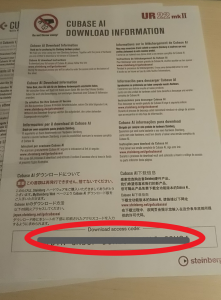
(英語ばっかりやもん・・・・分からんよ・・・・)
無事に会員登録を終え、ドライバをインストールできたものの、今度はソフトをパソコンにインストールする必要があります。
このソフトのインストールに5時間くらいかかりました。
私がUQワイマックスのWi-Fiでインターネット接続しているせいか、まぁ遅い!!
(5分くらいだろうと思っていたのに。。)
光回線の人はもっと早いと思います。
カラオケ音源を用意し忘れていた
やっとのことでソフトもダウンロードできたので、「はじめてのレコーディング」の説明の通り、ソフトを立ち上げて気づきました。
カラオケ音源がない

そう、カラオケ音源も自分で用意しないといけないのです。
実は、YouTubeはJASRACと提携しているのでカバーをアップすること自体はOKなのですが、オリジナルのCD音源などは使用できません。
なので、自分で演奏するかオリジナル以外の音源を(ココナラなどを使って)用意しなければいけません。
私はピアノがそれほど上手じゃないので、ココナラで後日発注しようと思います・・・。
とはいっても、すぐに歌ってみたい!YouTubeにアップしなければ大丈夫!ということでPCの中(i tunes)にあるカラオケ音源を使ってみることにしました。
しかし、いざカラオケ音源をソフトに読み込もうとしても、読み込めない・・・。ウンともスンとも言いません・・・。
ネットで調べると、実は音源のデータがm4aというitunes独自のファイル形式だったのです。
汎用性の無さよ・・・・
なので、これをmp3に変換しなければいけません。
(めんどくさっ!!)
仕方がないのでググると、Real playerで簡単に変換できるのだそうで・・・。
早速、無償のReal playerをダウンロード。
(1日で何回ダウンロードすんねん)
やっとのことでm4aからMP3へ変換できました。
「もういい加減録音させてくれ!!」
といういことでマイク(SM58)をUR22に接続!!
「はじめてのレコーディング」の説明通りにやってみました。。
マイク(SM58)の音が小さすぎる
カラオケに合わせて録音してみた部分を聴いてみると、、
ボーカル小さっ!!!!!!
GAIN(インプット)はMAXにしているのに、声を張り上げないとカラオケに負けてしまうくらいの大きさ。
(わしゃ恥ずかしがりやなアイドルか)
そしてまたググる。
そうすると、どうやらマイクケーブルが原因だったようです。
実は、私が初めにマイクをUR22に繋いだ時、こうやっていました。

(可愛い猫ちゃんが映り込んでいますがご了承ください。)
これ、「フォン」タイプっていうそうです。
でも、これじゃダメだったみたいで、
「XLR」タイプのものを使用しなければいけなかったみたいなのです。
うん、家にない。
買いに行こう。
ということで、電車を走らせ(走らせたのは運転手さん)楽器屋でXLRタイプのマイクコードを購入して接続。

やっとのことで録音環境が整いました・・・

まとめ
「歌ってみた」音源をつくるまでの宅録の手順と注意点
(UR22とSM58を使用した場合)
①機材をそろえる
②ソフトのDLは時間がかかるので注意(心に余裕を)
③カラオケ音源をあらかじめ準備しておこう
④マイクケーブルはメス側がXLRタイプのものを使おう
これから同じようにUR22で歌ってみたを始めようと思っている人に、少しでも参考になれば嬉しいです!
















